Cómo eliminar su cuenta de Gmail o Google

Tal vez no haya usado Gmail por años. Tal vez quiera tomar una posición en contra de Google en general. Tal vez no esté seguro de por qué creó una cuenta de Google en primer lugar. Cualquiera que sea su razón, Google hace que sea sorprendentemente fácil para usted eliminar su cuenta.
Primero: descargue sus correos electrónicos de Google y otros datos
Una vez que elimine su cuenta, se ha ido por completo, y eso incluye toda la información que ' he almacenado en los servicios de Google. Si desea guardar sus correos electrónicos, sus cargas de YouTube y todo lo demás que ha agregado a los productos de Google a lo largo de los años, primero tendrá que respaldarlos.
Afortunadamente, Google ofrece una herramienta para hacerlo. Dirígete a Google Takeout y podrás descargar, en masa, todos tus datos de Google. Su historial de Gmail, por ejemplo, se ofrece como una descarga de mbox que puede abrir en un programa de correo electrónico como Mozilla Thunderbird.
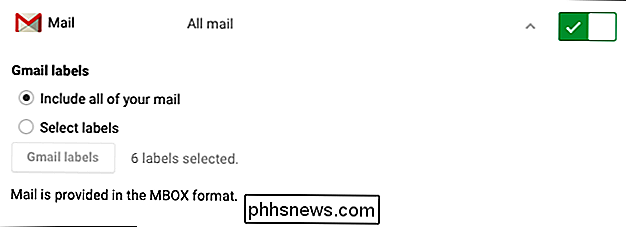
El proceso es sencillo, pero hay muchas opciones. Describimos cómo usar Google Takeout antes, si desea obtener más información. Alternativamente, describimos otra forma de hacer una copia de seguridad de su cuenta de Gmail antes de continuar, así que revísela si no está seguro de qué hacer con una descarga de mbox.
Eliminación de su cuenta: tiene dos opciones
Diríjase a Google página de preferencias oficiales y verá un par de opciones: eliminar productos o Eliminar cuenta y datos de Google.
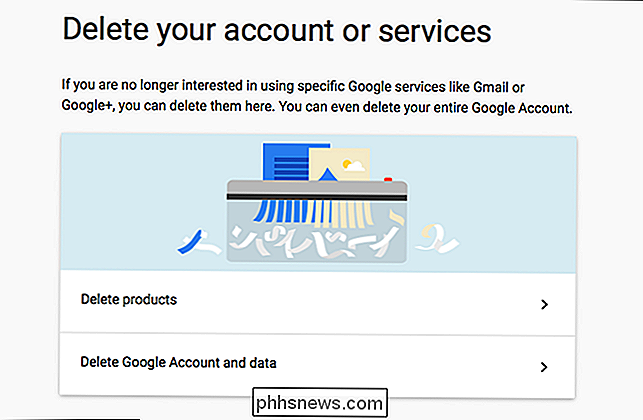
La primera opción le permite eliminar servicios específicos, incluido Gmail. Utilice esto y puede eliminar todos sus correos electrónicos, junto con su dirección de correo electrónico, pero deje el resto de su cuenta de Google en funcionamiento. La segunda opción borra todo lo que hace su cuenta de Google, incluidos YouTube y Google Drive, y todos los documentos que ha subido a esos servicios.
Así es como funcionan estas dos opciones, con capturas de pantalla para cada paso del proceso.
Eliminar solo su cuenta de Gmail
La primera opción, "eliminar productos", le brinda una lista de los servicios de Google que utiliza, y una papelera puede hacer clic para eliminarlos.
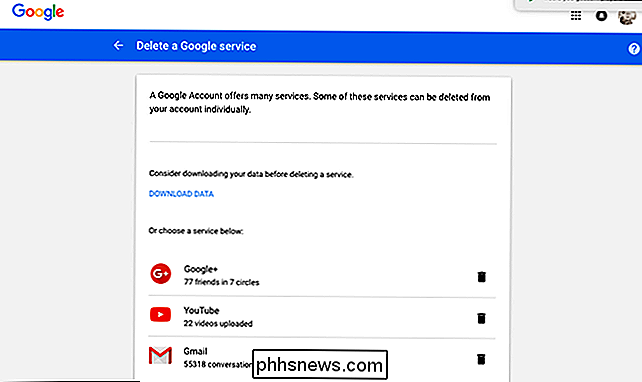
Para eliminar su cuenta de Gmail, haga clic en la papelera al lado de Gmail.
Según Google, eliminar su cuenta de Gmail significa:
- Su dirección de Gmail no puede ser utilizada por usted ni por nadie en el futuro.
- Sus correos electrónicos serán eliminados.
- Su cuenta de Google, incluidas las compras realizadas en Google Play y su historial de búsqueda, no se eliminarán.
Cuando haga clic en la papelera junto a Gmail, se le pedirá que agregue otra dirección de correo electrónico aquí, que lo utilizará para acceder a sus otros servicios de Google (Google Drive, YouTube, etc.).
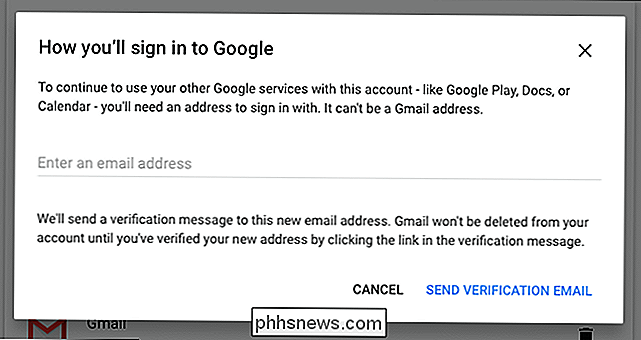
Ingrese su dirección de correo electrónico principal actual (no t la dirección que está eliminando) luego haga clic en "Enviar correo electrónico de verificación". Se enviará un correo electrónico a esa cuenta, que se verá más o menos así:
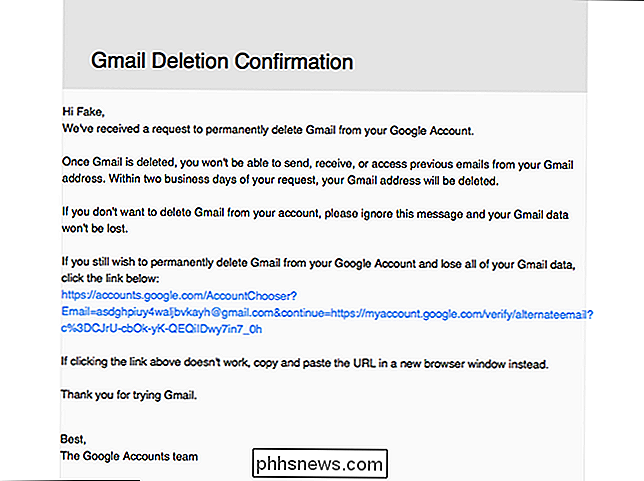
Continúe y haga clic en el enlace. Se lo dirigirá a otra página, donde puede confirmar una vez más que esto es lo que quiere hacer.
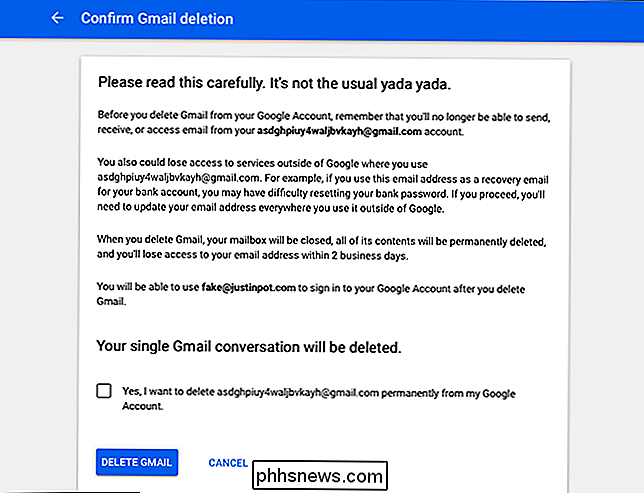
Esta es su última advertencia, por lo que debe estar absolutamente seguro de que se ha realizado una copia de seguridad antes de hacer clic en la casilla y haga clic en "Eliminar cuenta".
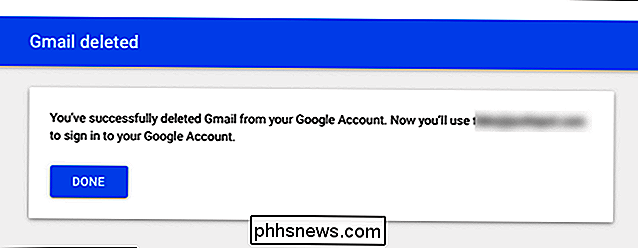
Una vez que haga eso, habrá eliminado oficialmente su cuenta de Gmail. Todavía puede iniciar sesión en su cuenta de Google para acceder a cosas como YouTube, pero deberá usar la nueva dirección de correo electrónico que proporcionó anteriormente.
Eliminar toda su cuenta de Google
Si eliminar su cuenta de Gmail no es suficiente, también puedes borrar tu cuenta de Google completa. Le recomendamos que descargue y archive todos sus datos de Google antes de hacerlo. Esto incluye tus correos electrónicos, tus contactos, tus documentos en Google Drive e incluso tus cargas en YouTube.
El proceso de eliminar toda tu cuenta de Google es más simple que simplemente eliminar tu cuenta de Gmail. Primero, se le pedirá que confirme que esto es lo que realmente desea hacer. Asegúrese de que este sea el caso antes de marcar las casillas y haga clic en "Eliminar cuenta", ya que todos sus datos desaparecerán cuando haya terminado.
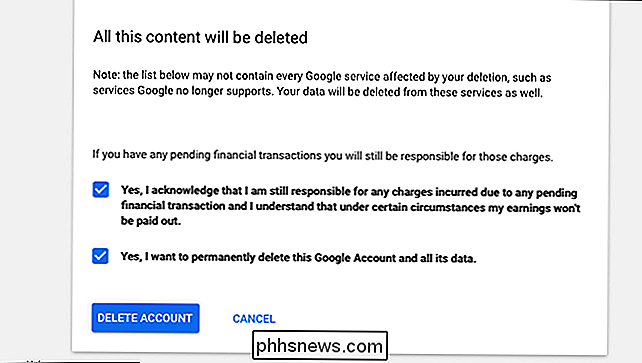
A continuación, se le informará que su cuenta se ha eliminado.
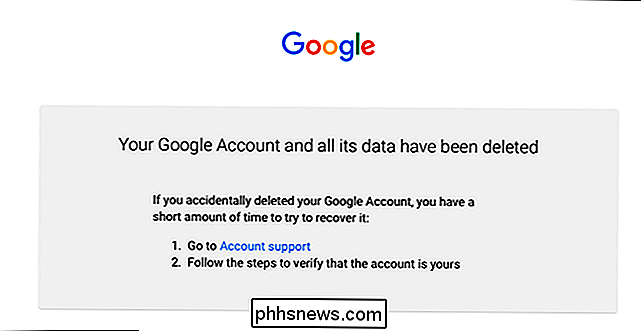
Eso es todo. Tiene una ventana muy corta para recuperar su cuenta, pero sea rápido al respecto. En realidad, es mejor que no inicie este proceso hasta que esté completamente seguro de que ha hecho una copia de seguridad de todo y ya no tendrá más uso para la cuenta.

Cómo configurar el concentrador Wink (y comenzar a agregar dispositivos)
El Wink Hub es otro núcleo smarthome que pretende competir con SmartThings e Insteon para crear una central dispositivo al que pueden conectarse todos sus otros dispositivos Smarthome. He aquí cómo configurarlo. ¿Qué es Wink Hub? Los hubs Smarthome actúan como un dispositivo central que se conecta a su enrutador (lo que le da acceso a su red e Internet) y luego a sus otros dispositivos smarthome se puede conectar a él, como sensores, bombillas inteligentes, enchufes inteligentes e interruptores de luz inteligentes.

Cómo usar la interfaz web de Kodi para controlar su PC de Home Theater (o Stream Music)
Está sentado en su sofá, navegando por la Web en su computadora portátil. Algo de música sería agradable, pero realmente no desea dejar su computadora portátil, levantar el control remoto y buscar en su colección de música con el control remoto de su televisor. Afortunadamente, hay una manera mejor. Una de las funciones incorporadas de Kodi le permite explorar toda su colección de medios, incluso sus complementos, utilizando el navegador de su computadora portátil.



